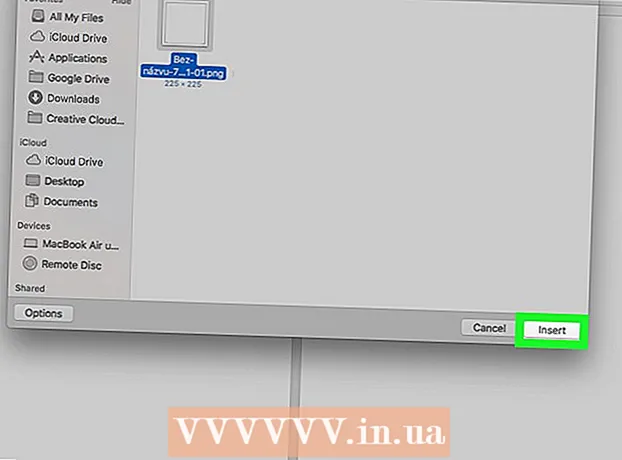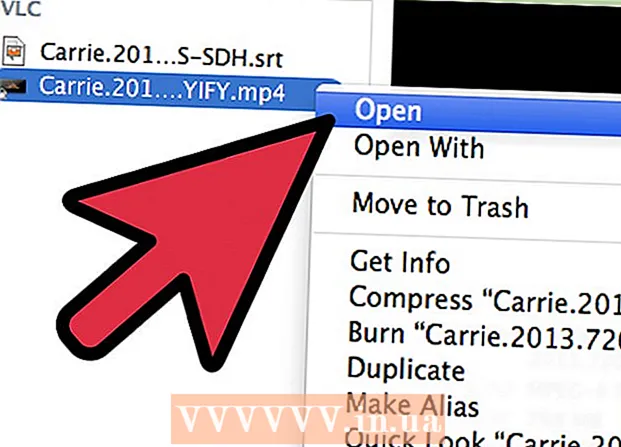लेखक:
Tamara Smith
निर्माण की तारीख:
24 जनवरी 2021
डेट अपडेट करें:
1 जुलाई 2024

विषय
यह आलेख आपको सिखाएगा कि अपने ज़ूम मीटिंग की आवाज़ और वीडियो को Android फ़ोन या टेबलेट पर कैसे सहेजना है। आपको बस प्ले स्टोर से एक ऐप इंस्टॉल करना है जो आपकी स्क्रीन को रिकॉर्ड करेगा।
कदम बढ़ाने के लिए
 Play Store से अपनी स्क्रीन रिकॉर्ड करने के लिए एक ऐप इंस्टॉल करें। सकारात्मक रेटिंग वाले कुछ लोकप्रिय विकल्पों में मोबिज़न, डीयू रिकॉर्डर, और स्क्रीन रिकॉर्डर जीनियस रिकॉर्डर शामिल हैं। अपनी स्क्रीन रिकॉर्ड करने के लिए ऐप कैसे डाउनलोड करें:
Play Store से अपनी स्क्रीन रिकॉर्ड करने के लिए एक ऐप इंस्टॉल करें। सकारात्मक रेटिंग वाले कुछ लोकप्रिय विकल्पों में मोबिज़न, डीयू रिकॉर्डर, और स्क्रीन रिकॉर्डर जीनियस रिकॉर्डर शामिल हैं। अपनी स्क्रीन रिकॉर्ड करने के लिए ऐप कैसे डाउनलोड करें: - "Play Store" खोलें
 ऐप खोलें। ये चरण सभी लोकप्रिय विकल्पों के लिए समान हैं। मैन्युअल / इंस्टॉलेशन प्रक्रिया के माध्यम से जाने के लिए ऑन-स्क्रीन निर्देशों का पालन करें और संकेत दिए जाने पर आवश्यक अनुमति देना सुनिश्चित करें।
ऐप खोलें। ये चरण सभी लोकप्रिय विकल्पों के लिए समान हैं। मैन्युअल / इंस्टॉलेशन प्रक्रिया के माध्यम से जाने के लिए ऑन-स्क्रीन निर्देशों का पालन करें और संकेत दिए जाने पर आवश्यक अनुमति देना सुनिश्चित करें। - ऐप ओपन होते ही स्क्रीन के किनारे पर एक फ्लोटिंग आइकन दिखाई देगा। आप रिकॉर्डिंग कार्यों तक पहुँचने के लिए इस आइकन को दबा सकते हैं।
- यह आइकन स्क्रीन पर उपलब्ध रहता है ताकि आप किसी भी ऐप में रिकॉर्ड कर सकें।
 ज़ूम खोलें। यह एक नीला और सफेद वीडियो कैमरा वाला नीला आइकन है। यह आमतौर पर आपकी होम स्क्रीन पर या आपके अन्य ऐप्स के बीच होता है।
ज़ूम खोलें। यह एक नीला और सफेद वीडियो कैमरा वाला नीला आइकन है। यह आमतौर पर आपकी होम स्क्रीन पर या आपके अन्य ऐप्स के बीच होता है।  एक बैठक शुरू करो। यदि आप किसी मौजूदा मीटिंग में शामिल हो रहे हैं, तो अगले चरण पर जाएं। यदि आप बैठक की मेजबानी कर रहे हैं, तो निम्न कार्य करें:
एक बैठक शुरू करो। यदि आप किसी मौजूदा मीटिंग में शामिल हो रहे हैं, तो अगले चरण पर जाएं। यदि आप बैठक की मेजबानी कर रहे हैं, तो निम्न कार्य करें: - अपने जूम खाते में प्रवेश करें।
- प्रेस "बैठक शुरू"।
- "पर्सनल मीटिंग आईडी का उपयोग करें" स्लाइडर को ऑन पोजीशन (नीला) पर ले जाएं।
- बैठक में शामिल होने वाले अन्य लोगों के साथ नीचे दिए गए कोड को साझा करें।
- प्रेस "एक बैठक शुरू"।
 किसी मीटिंग में शामिल हों। यदि आप किसी मीटिंग की मेजबानी कर रहे हैं, तो सीधे अगले चरण पर जाएं। अन्यथा, निम्नलिखित करें:
किसी मीटिंग में शामिल हों। यदि आप किसी मीटिंग की मेजबानी कर रहे हैं, तो सीधे अगले चरण पर जाएं। अन्यथा, निम्नलिखित करें: - प्रेस "बैठक में शामिल हों"।
- मीटिंग कोड / आईडी दर्ज करें।
- प्रेस "बैठक में शामिल हों"।
 स्क्रीन रिकॉर्ड करने के लिए ऐप के फ्लोटिंग आइकन पर टैप करें। अतिरिक्त आइकन / विकल्प दिखाई देंगे।
स्क्रीन रिकॉर्ड करने के लिए ऐप के फ्लोटिंग आइकन पर टैप करें। अतिरिक्त आइकन / विकल्प दिखाई देंगे।  रिकॉर्ड बटन दबाएं। यह बटन ऐप के आधार पर भिन्न होता है, लेकिन आमतौर पर एक डॉट या लक्ष्य आइकन जैसा होता है। यह ऐप से ध्वनि और वीडियो दोनों को रिकॉर्ड करेगा।
रिकॉर्ड बटन दबाएं। यह बटन ऐप के आधार पर भिन्न होता है, लेकिन आमतौर पर एक डॉट या लक्ष्य आइकन जैसा होता है। यह ऐप से ध्वनि और वीडियो दोनों को रिकॉर्ड करेगा। - पहली बार रिकॉर्डिंग शुरू करने से पहले आपको अतिरिक्त अनुमति देने की आवश्यकता हो सकती है।
- रिकॉर्डिंग को रोकने के लिए, फ्लोटिंग आइकन के पास पॉज़ बटन (आमतौर पर दो ऊर्ध्वाधर लाइनें) दबाएं।
 एक बार रिकॉर्ड करने से रोकने के लिए स्टॉप बटन दबाएं। यह आमतौर पर एक वर्ग या वृत्त है। इसमें आपके एंड्रॉइड की गैलरी में आपका तैयार वीडियो शामिल होगा।
एक बार रिकॉर्ड करने से रोकने के लिए स्टॉप बटन दबाएं। यह आमतौर पर एक वर्ग या वृत्त है। इसमें आपके एंड्रॉइड की गैलरी में आपका तैयार वीडियो शामिल होगा।
- "Play Store" खोलें